
在日常工作和学习中,Excel表格作为一个强大的工具,常常被用来进行数据分析和整理。然而,当我们需要将这些数据打印成纸质文件时,如何调整打印设置以实现完美的布局和位置适配,便成了一大难题。本文将详细介绍在中国地区使用Excel进行打印设置时的注意事项和技巧。
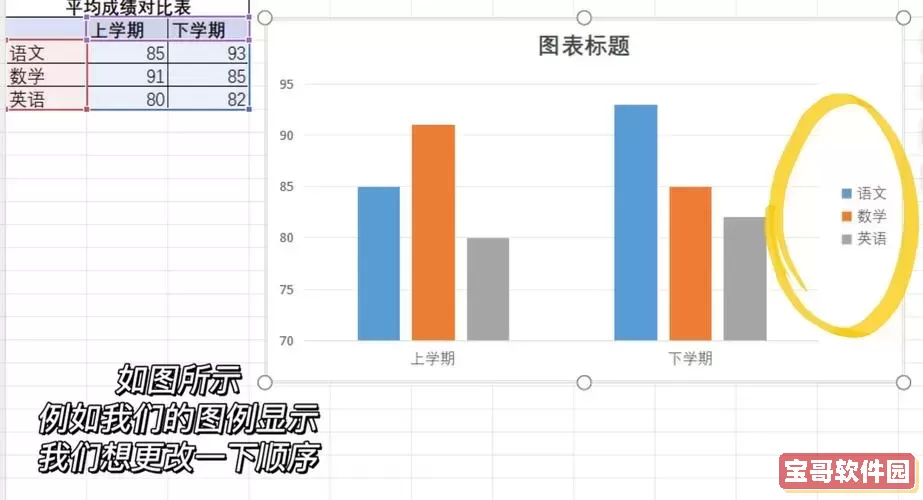
首先,打开您需要打印的Excel文件,选中需要打印的数据区域。点击“页面布局”选项卡中的“打印区域”按钮,选择“设置打印区域”。这样可以确保只有选中的数据被打印,而不会浪费纸张,也避免了多余信息的干扰。
接下来,点击“文件”菜单,然后选择“打印”,接着点击“页面设置”。在这里,您可以进行多项调整。
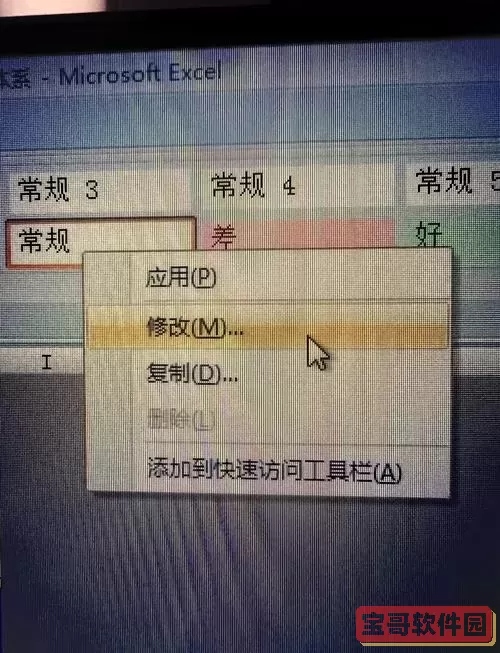
1. 纸张大小:选择合适的纸张大小,如A4。通常来说,A4是办公室中最常用的尺寸,但如果您的表格特别宽,可以考虑使用A3。
2. 方向:根据数据的结构选择“纵向”(竖向)或“横向”(横向)。一般情况下,数据较少时选择纵向,数据较多或较宽时选择横向。
3. 边距:调整上下左右的边距。过大的边距会导致数据被压缩,导致可读性下降。通常建议使用“窄边距”设置。
在页面设置中,您还可以看到“缩放”选项。通过调整缩放比例,可以使表格更好地适配纸张大小。如果您的数据量较大,建议选择“缩放到一页宽”,这样可以确保内容横向排列整齐,但要留意过度缩放可能会导致字体过小,影响可读性。
在“视图”选项卡下,选择“分页预览”,可以直观地查看打印出的效果。在此视图中,您可以看到每一页的打印区块以及各个区域之间的分隔线,可以随时进行调整。此外,您还可以通过拖动边界线来调整打印区域,避免信息被裁剪。
在点击“打印”按钮之前,务必检查以下打印选项:
1. 打印选项:确保选择了“整个工作簿”或“当前工作表”选项,具体依据您的打印需求而定。
2. 打印标题:如果表格需要跨页打印,可以在“页面设置”中设置打印标题,确保每页都能显示列标题,使得数据更易于理解。
最后,一切设置完成后,点击“打印预览”查看最终效果,确保没有错误。必要时做好最后的修改调整,然后再进行打印。切忌心急,预览能够帮助您节省时间和纸张,避免不必要的重复打印。
调整Excel表格的打印设置并非难事,只需针对具体的需求进行相应的调整,就能实现完美的打印效果。记得时常关注数据的可读性和印刷的整齐性,在工作中做到事半功倍。希望通过本文的介绍,能够帮助您轻松解决Excel表格打印中的各种问题,提升工作效率。